Το Linux Mint είναι μία από τις πιο εύχρηστες και φιλικές διανομές Linux. Η εμφάνιση και η λειτουργικότητά του κάνουν εύκολη και ομαλή τη μετάβαση για τους χρήστες των Windows. Στον οδηγό θα δούμε αναλυτικά τις ρυθμίσεις Linux Mint μετά την εγκατάσταση, για να φέρουμε το σύστημα στα μέτρα μας.
Προτάσεις συνεργασίας
Τα νέα άρθρα του PCsteps
Γίνε VIP μέλος στο PCSteps
Ο οδηγός αυτός προϋποθέτει πως έχουμε ολοκληρώσει επιτυχώς την εγκατάσταση Linux Mint με το γραφικό περιβάλλον Cinammon στον υπολογιστή μας, είτε σε dual boot μαζί με τα Windows είτε σαν αποκλειστικό λειτουργικό σύστημα.
Πλήρες Update
Το πρώτο βήμα στις ρυθμίσεις Linux Mint είναι να κάνουμε ένα πλήρες update του λειτουργικού συστήματος, ώστε να κατεβάσουμε τις τελευταίες ενημερώσεις ασφαλείας.
Σύνδεση στο Internet
Για να κατεβάσουμε τα update θα πρέπει να είμαστε συνδεδεμένοι στο Internet. Αν χρησιμοποιούμε ασύρματο, και δεν είχαμε συνδεθεί με αυτό για την εγκατάσταση, κάνουμε κλικ στο εικονίδιο κάτω δεξιά και επιλέγουμε το προσωπικό μας δίκτυο.
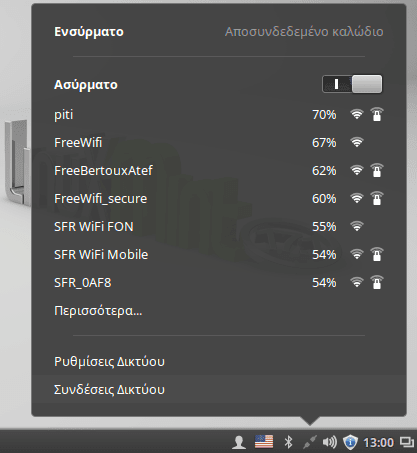
Θα μας ζητηθεί ο κωδικός του ασύρματου. Μπορούμε προαιρετικά να έχουμε τσεκαρισμένο το κουτάκι για να τον βλέπουμε και να μην κάνουμε κανένα λάθος.
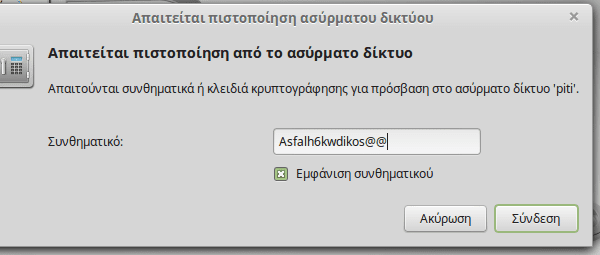
Εφόσον συνδεθούμε επιτυχώς, το εικονίδιο θα αλλάξει στο σήμα του WiFi.

Υπ' όψιν, πάντως, αρκετά Netbook έχουν πρόβλημα με τις διανομές Linux γενικότερα όσον αφορά το ασύρματο. Πολλά παλαιότερα μοντέλα χρησιμοποιούν διαφορετικές κάρτες δικτύου από τα laptop της εποχής, που δεν αναγνωρίζονται από το Linux.
Αν το δικό σας Netbook έχει πρόβλημα με το ασύρματο, θα πρέπει να βρείτε ποια ακριβώς είναι η κάρτα ασύρματου δικτύου που περιλαμβάνει, και στη συνέχεια μπορείτε να μας γράψετε στα σχόλια για να σας βοηθήσουμε.
Αν συνδεόμαστε με καλώδιο ethernet, συνήθως δεν χρειάζεται να κάνουμε τίποτα, η σύνδεση θα λειτουργεί από την αρχή.

Ενημέρωση και διαδικασία του Update
Μιας και βρισκόμαστε σε αυτόν τον τομέα της γραμμής εργασιών, παρατηρούμε την ασπίδα, που είναι το εικονίδιο του update manager.

Όταν υπάρχουν διαθέσιμα updates, εντός της ασπίδας θα υπάρχει το εικονιζόμενο γαλάζιο εικονίδιο.
Στον οδηγό αυτό, για να κάνουμε update δεν θα χρησιμοποιήσουμε τον update manager, αλλά θα το κάνουμε μέσω του τερματικού, που μας δίνει τη δυνατότητα να κάνουμε βαθύτερο update.
Κάνουμε κλικ στο εικονίδιο του τερματικού…

Αν είστε καινούριοι στο Linux, και σας τρομάζει η ιδέα του τερματικού, σύντομα θα διαπιστώσετε πως η χρήση του είναι σημαντικά πιο γρήγορη και ισχυρή από του γραφικού περιβάλλοντος.
Εφόσον σας δίνουμε έτοιμες τις εντολές που θα χρειαστεί να τρέξετε, δεν έχετε να φοβηθείτε τίποτα.
Εν προκειμένω, για την εγκατάσταση ανανεώσεων γράφουμε την εντολή:
sudo apt-get update && sudo apt-get dist-upgrade

Να σημειωθεί πως πως σε όλες τις εντολές του Linux παίζει ρόλο το αν χρησιμοποιούμε κεφαλαία ή μικρά γράμματα. Αν γράψουμε SUDO, Sudo ή SuDo, δεν πρόκειται να αναγνωριστεί η εντολή, και θα μας βγάλει σφάλμα.
Θα μας ζητηθεί ο κωδικός μας. Καθώς τον γράφουμε δεν πρόκειται να εμφανιστεί τίποτα επί της οθόνης, πχ αστεράκια, τελείες κλπ. Αυτή είναι η φυσιολογική συμπεριφορά του συστήματος, για λόγους ασφαλείας.
Το σύστημα θα ελέγξει στο Internet για τις νεότερες ενημερώσεις, θα τις κατεβάσει και θα τις εγκαταστήσει εντελώς αυτόματα.
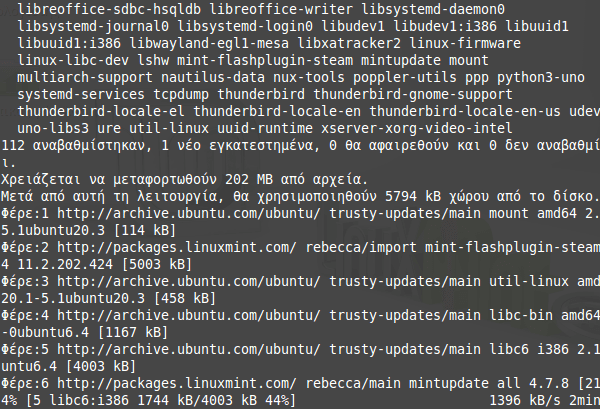
Ανάλογα με την ταχύτητα της σύνδεσης και του υπολογιστή μας, η διαδικασία αυτή θα πάρει μερικά λεπτά.
Όταν ολοκληρωθεί, εφόσον δεν μας έχει βγάλει κάποιο μήνυμα σφάλματος, είναι επιτυχής.
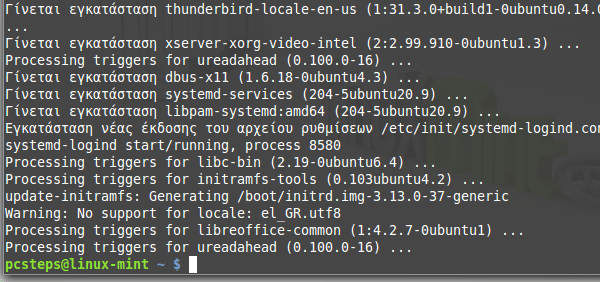
Καλό είναι μετά την εγκατάσταση των τελευταίων ανανεώσεων να κάνουμε μια επανεκκίνηση.
Η επανεκκίνηση γίνεται με παρόμοιο τρόπο όπως στα Windows. Στο μενού έναρξης επιλέγουμε το αντίστοιχο εικονίδιο…
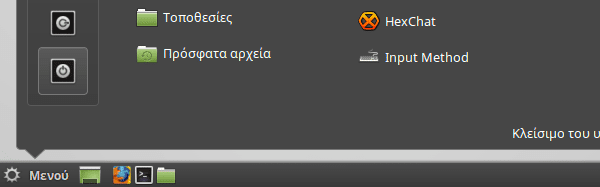
…και κάνουμε κλικ στην επανεκκίνηση.
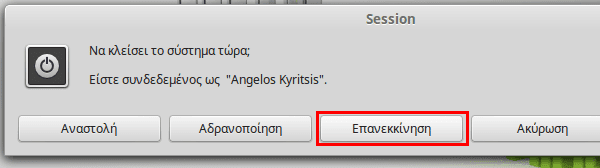
Στην επόμενη εκκίνηση του συστήματος, ο update manager θα δείχνει με το εικονίδιό του πως όλες οι ενημερώσεις έχουν γίνει.

Όταν παρατηρήσουμε πως το εικονίδιο έχει αλλάξει, τρέχουμε ξανά αυτή τη διαδικασία, ώστε να έχουμε το σύστημά μας πάντοτε πλήρως ενημερωμένο.
Αν έχουμε κάποια LTS (Long Term Support) έκδοση του Linux Mint, όπως η 17 Quiana και η 17.1 Rebecca, το λειτουργικό μας θα λαμβάνει τα απαραίτητα updates μέχρι και το 2019.
Ένα τελευταίο θέμα στις ρυθμίσεις Linux Mint σχετικά με τις ενημερώσεις, είναι πόσο συχνά γίνεται ο έλεγχος για νέες ενημερώσεις. Κάνουμε διπλό κλικ στο εικονίδιο με την ασπίδα, και ύστερα πάμε Επεξεργασία -> Προτιμήσεις.
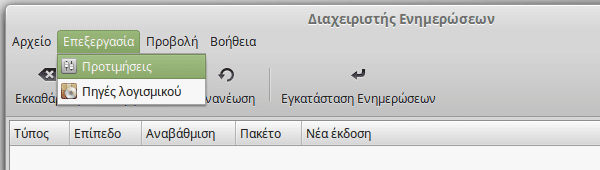
Η προεπιλογή είναι ο έλεγχος για νέες ενημερώσεις να γίνεται κάθε 30 λεπτά, που είναι υπερβολικό, και υπάρχει περίπτωση να επιβαρύνει πολύ παλιούς υπολογιστές.
Πηγαίνουμε στη δεύτερη καρτέλα, “Αυτόματη ανανέωση”, βάζουμε 0 στα λεπτά και 1 στις ημέρες.
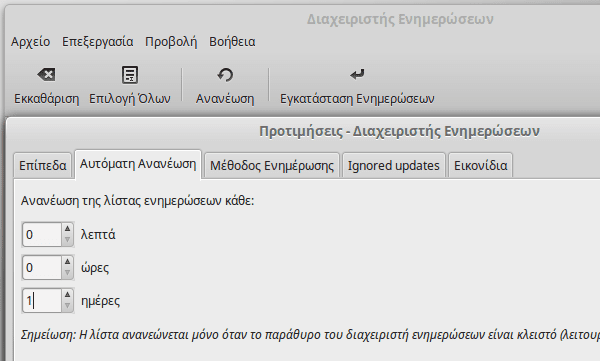
Για να αποθηκευτεί η ρύθμιση, κάνουμε κλικ στην “εφαρμογή” κάτω δεξιά.

Hardware Ρυθμίσεις Linux Mint
Με τον Linux Kernel να περιλαμβάνει τη συντριπτική πλειοψηφία των drivers για τους περισσότερους υπολογιστές, είναι συγκεκριμένες οι περιπτώσεις που χρειάζονται ρυθμίσεις Linux Mint σχετικές με το υλικό του υπολογιστή.
Εγκατάσταση οδηγών για την κάρτα γραφικών
Αν ο υπολογιστής μας χρησιμοποιεί μια κάρτα γραφικών της Nvidia ή της AMD – και όχι πχ μία ενσωματωμένη της Intel – έχουμε τη δυνατότητα να εγκαταστήσουμε “ιδιοταγείς” οδηγούς.
Πρόκειται για Drivers που έχουν γραφτεί από την ίδια την Nvidia και την AMD, και έχουν καλύτερες επιδόσεις από τους προεπιλεγμένους οδηγούς ανοιχτού κώδικα.
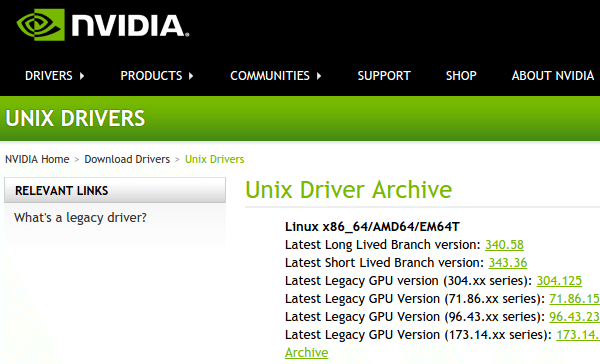
Τους οδηγούς δεν θα τους κατεβάσουμε από την Nvidia ή την AMD, αλλά θα τους εντοπίσει αυτόματα το Linux Mint για εμάς.
Αρκεί να πάμε στο μενού και να κάνουμε αναζήτηση για “Διαχείριση προγραμμάτων οδήγησης”
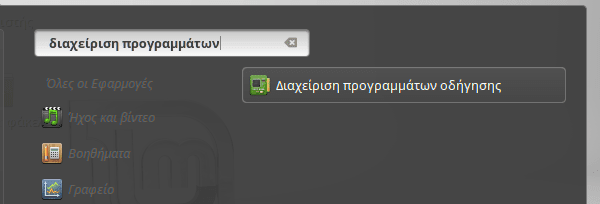
Το σύστημα θα εμφανίσει μια λίστα με διαθέσιμους οδηγούς. Σαν προεπιλογή για την Nvidia, όπως στο παράδειγμα, χρησιμοποιείται ο ανοιχτού κώδικα xserver-xor-video-nouveau.
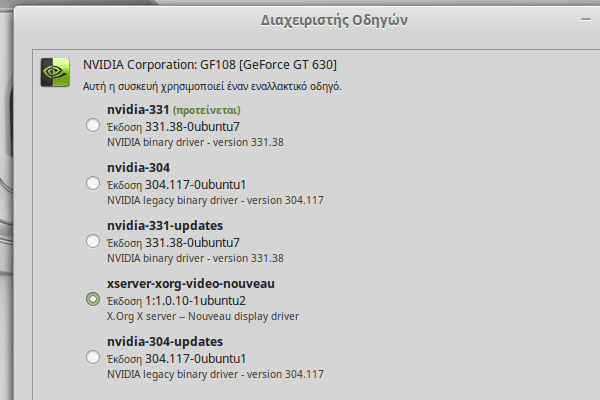
Η καλύτερη επιλογή είναι ο οδηγός που “προτείνεται”, στο παράδειγμα ο nvidia-331.
Τον επιλέγουμε, κάνουμε κλικ στην “Εφαρμογή Αλλαγών”, βάζουμε τον κωδικό μας, και το σύστημα θα τον κατεβάσει και θα τον εγκαταστήσει αυτόματα.
Οικιακή δικτύωση μέσω Samba

Αν έχουμε δύο υπολογιστές, έναν με Linux και έναν με Windows, και θέλουμε να βλέπουν ο ένας τον άλλο στο LAN, το πρωτόκολλο SMB (χαϊδευτικά “Samba”) θα επιτρέψει στα δεδομένα να χορέψουν στο δίκτυό μας.
Εγκατάσταση Samba σε Ubuntu για Δικτύωση με Windows
Ρυθμίσεις Linux Mint ειδικά για SSD
Πολλοί αναγνώστες που εγκαθιστούν το Linux Mint το βάζουν σε παλαιότερα συστήματα, που συνήθως δεν έχουν SSD.

Αν όμως ο υπολογιστής σας έχει το νέου τύπου δίσκο, αρκούν λίγες απλές ρυθμίσεις Linux Mint, που δεν θα πάρουν ούτε 5 λεπτά, για να αποδίδει τα μέγιστα.
Ρυθμίσεις για SSD στο Ubuntu / Lubuntu / Linux Mint
Αυξημένη διάρκεια μπαταρίας σε laptop
Ένα “αθόρυβο” πρόγραμμα εφαρμόζει αυτόματα τις κατάλληλες ρυθμίσεις Linux Mint για να έχουμε τη μπαταρία μας κοντά στο Full όσο γίνεται περισσότερο.

Αυξημένη Διάρκεια Μπαταρίας σε Ubuntu / Linux Mint
Software Ρυθμίσεις Linux Mint
Στην ενότητα αυτή του οδηγού να έχουμε μια αναλυτική περιήγηση στα εσωτερικά μενού του λειτουργικού συστήματος, καθώς και στις ρυθμίσεις Linux Mint στις οποίες έχουμε πρόσβαση.
Επαναφορά του Google στον Firefox του Linux Mint
Αν κρατήσουμε τον προεγκατεστημένο Firefox ως τον προεπιλεγμένο μας browser, πιθανώς να μας ξενίσει πως η προεπιλεγμένη μηχανή αναζήτησης είναι το Yahoo και όχι το Google, ενώ δεν θα βρούμε πουθενά στις ρυθμίσεις το Google.

Ο λόγος είναι πως η Yahoo χρηματοδοτεί το Mint, ενώ το Google όχι.
Επειδή όμως εμείς δεν φταίμε σε τίποτα – ή, κι αν φταίμε, δεν μας αξίζει τέτοια τιμωρία – είναι σχετικά απλό να επαναφέρουμε το Google ως μηχανή αναζήτησης.
Αρκεί να πάμε στη σελίδα http://www.linuxmint.com/searchengines.php
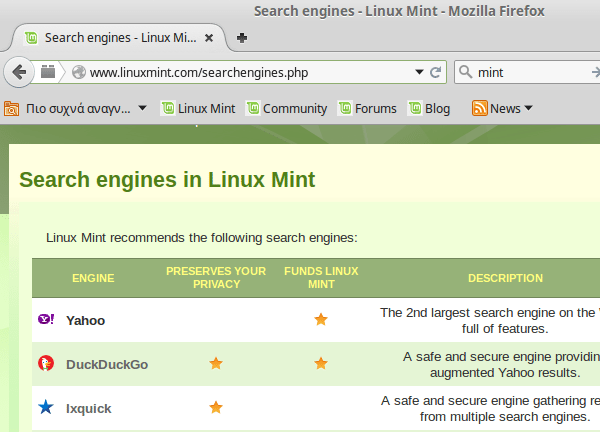
Για να βρούμε το Google θα πρέπει να πάμε κάτω-κάτω στη σελίδα, στη “γωνία της ντροπής”.
Εκεί θα βρούμε τις μηχανές που και δεν πληρώνουν το Mint, και καταγράφουν και τα προσωπικά μας στοιχεία από πάνω, ίσως και να κλοτσάνε και αδέσποτα στο δρόμο.
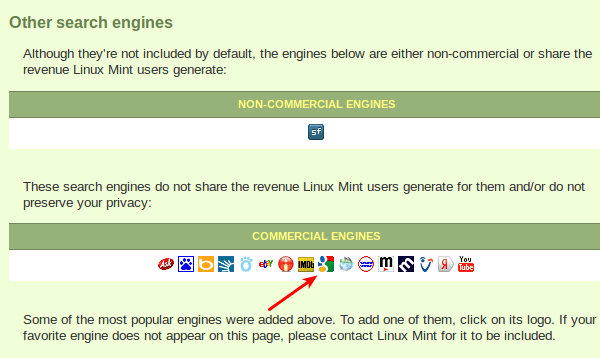
Κάνουμε κλικ στο εικονίδιο του Google.
Στη σελίδα που θα ανοίξει, ακολουθούμε τις οδηγίες.
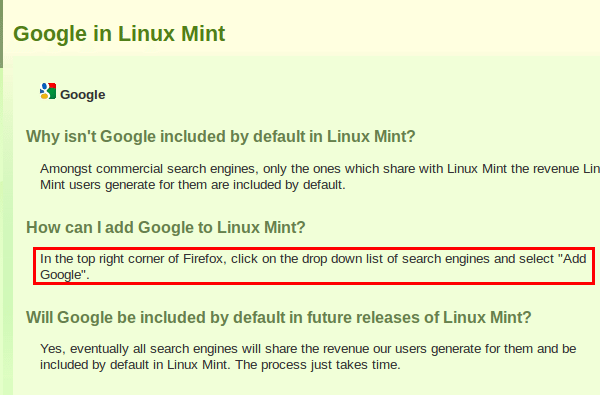
Κάνουμε κλικ πάνω στο μεγεθυντικό φακό στην αναζήτηση και επιλέγουμε “Προσθήκη Google” (αυτό θα λειτουργήσει μόνο στη συγκεκριμένη σελίδα).
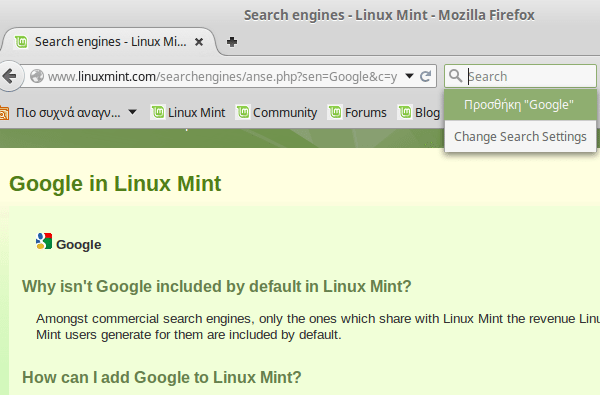
Η προσθήκη δεν θα φανεί πως έκανε τίποτα, όμως έχει γίνει σωστά.
Κάνουμε ξανά κλικ στο μεγεθυντικό φακό και επιλέγουμε Change Search Settings.
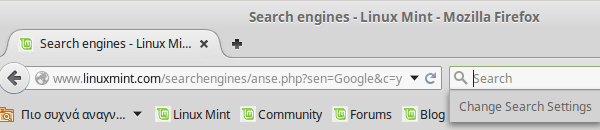
Αρκεί στο Default Search Engine να επιλέξουμε το Google…
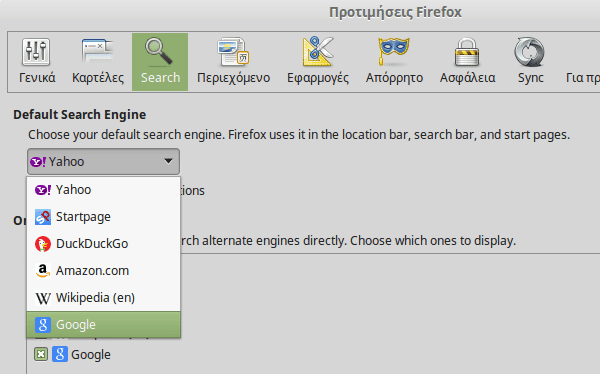
…και πλέον οι αναζητήσεις μας θα γίνονται με αυτό.
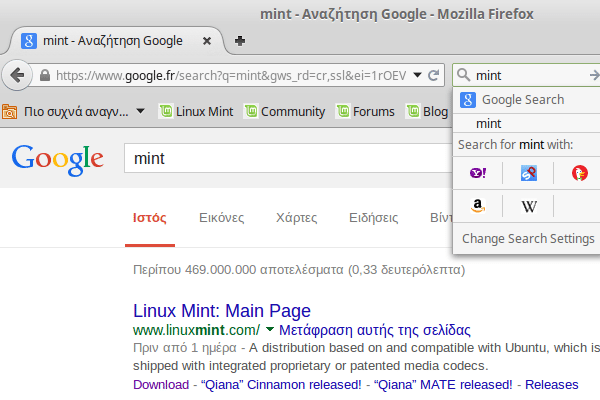
Πολύ κακό για το τίποτα, αλλά τι να κάνουμε.
Πρέπει κι αυτοί στο Linux Mint να ζήσουνε, τι, κλέφτες να γίνουνε?
Μενού έναρξης
Έχοντας την ίδια λογική με το μενού έναρξης των Windows, το αντίστοιχο μενού του Linux Mint θα μας δώσει πρόσβαση σε όλα τα προγράμματα και τις λειτουργίες του συστήματος.
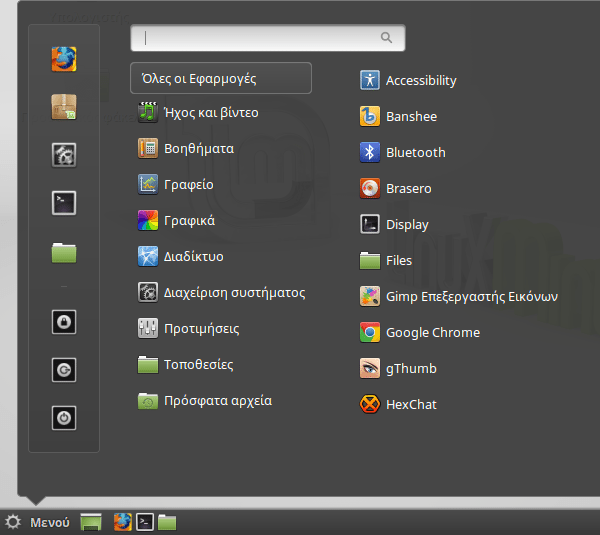
Στην αριστερή στήλη θα βρούμε τα πιο σημαντικά εικονίδια. Με τη σειρά βρίσκουμε τον προεπιλεγμένο browser, το διαχειριστή λογισμικού, τις ρυθμίσεις συστήματος, το τερματικό, και την πρόσβαση στα προσωπικά μας αρχεία.
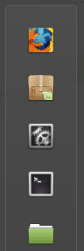
Στο κάτω μέρος είναι τα εικονίδια για το κλείδωμα του συστήματος, την αποσύνδεση χρήστη και τον τερματισμό λειτουργίας του υπολογιστή.
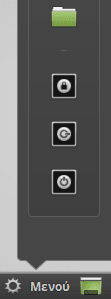
Όσον αφορά τις εφαρμογές, η λογική είναι ελαφρώς διαφορετική απ' ότι στα Windows. Αντί η κάθε εφαρμογή να έχει το δικό της φάκελο, υπάρχουν μόνο οι γενικές κατηγορίες, που έχουν σε λίστα όλες τις σχετικές εφαρμογές.
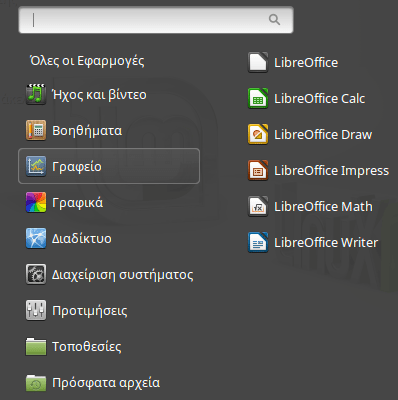
Όπως είδαμε και παραπάνω στην εγκατάσταση των οδηγών, η αναζήτηση είναι ένα μεγάλο βοήθημα για να βρούμε γρήγορα την εφαρμογή ή τη ρύθμιση που ψάχνουμε.
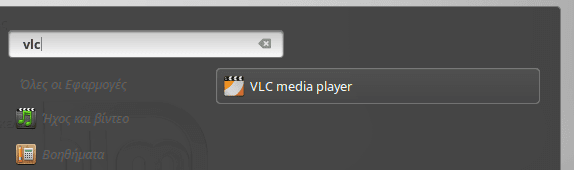
Ρυθμίσεις συστήματος – κέντρο ελέγχου
Από το εικονίδιο με τα γρανάζια στην αριστερή στήλη…
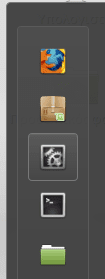
…έχουμε πρόσβαση στο κέντρο ελέγχου, που είναι το αντίστοιχο του πίνακα ελέγχου των Windows.
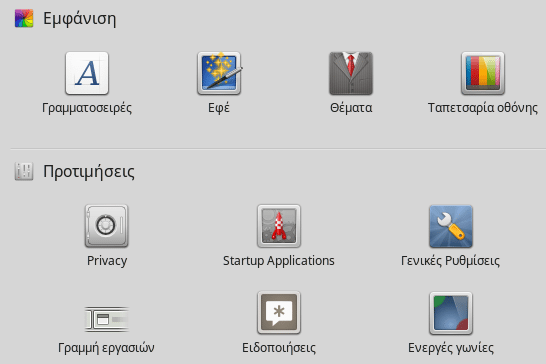
Οι ρυθμίσεις που μπορούν να γίνουν από εδώ, ειδικά στην ενότητα “Προτιμήσεις” είναι ασφαλείς για το σύστημα. Μπορείτε λοιπόν να πειραματιστείτε ελεύθερα με τις ρυθμίσεις Linux Mint, χωρίς να φοβηθείτε ότι θα χαλάσετε κάτι στο λειτουργικό.
Οι επιλογές σε κάθε ενότητα είναι σε γενικές γραμμές αυτοεξηγούμενες.
Πηγαίνοντας για παράδειγμα στην ταπετσαρία οθόνης, μπορούμε να αλλάξουμε το φόντο της επιφάνειας εργασίας, ή ακόμη και να ορίσουμε στο σύστημα να αλλάζει αυτόματα φόντο κάθε μερικά λεπτά.
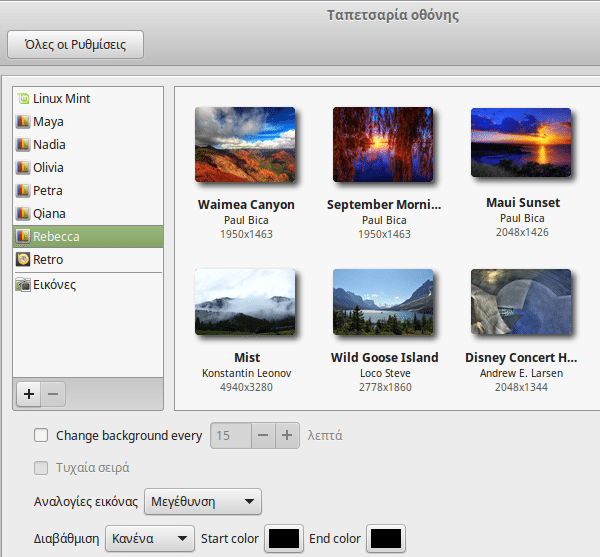
Θα σας προτείναμε να δείτε ένα-ένα όλα τα εικονίδια, όχι απαραίτητα για να κάνετε αλλαγές, αλλά για να εγκλιματιτείτε με τις διαθέσιμες επιλογές του περιβάλλοντος.
Αν έχετε οποιαδήποτε απορία για κάποιο συγκεκριμένο εικονίδιο και το ρόλο του, γράψτε μας στα σχόλια και θα σας απαντήσουμε το συντομότερο.
Μικροεφαρμογές
Ένα εικονίδιο στο οποίο αξίζει να δώσουμε έξτρα προσοχή, και που δεν θα βρούμε κάτι αντίστοιχο στα Windows, είναι οι “Μικροεφαρμογές”, οι οποίες μας επιτρέπουν να προσθέσουμε δυνατότητες στη γραμμή εργασιών.
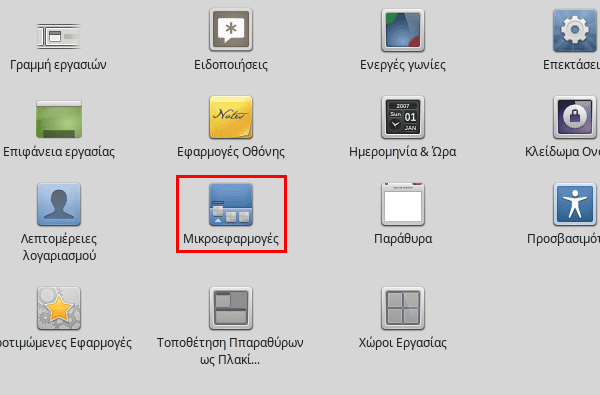
Στις προεπιλεγμένες μικροεφαρμογές θα βρούμε το keyboard (από το οποίο αλλάζουμε τη γλώσσα, το μενού έναρξης, το διαχειριστή δικτύων, και αρκετές ακόμα δυνατότητες.
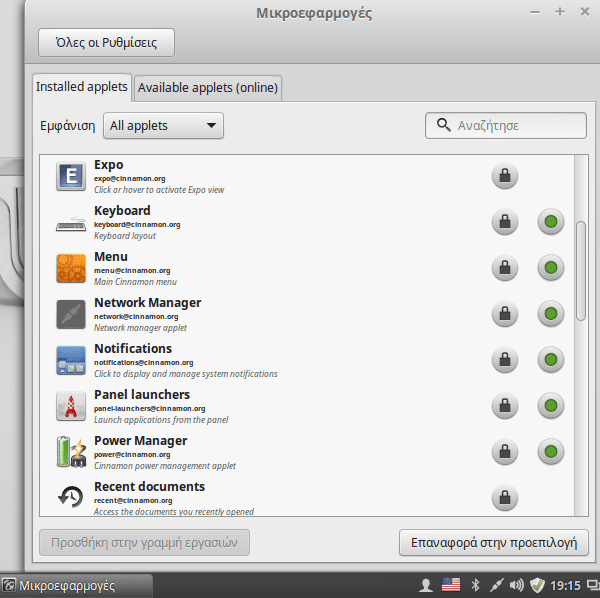
Όσο ήμαστε στην καρτέλα “Installed applets” μπορούμε να προσθέσουμε άμεσα κάποια δυνατότητα στη γραμμή εργασιών.
Αρκεί να την επιλέξουμε και να κάνουμε κλικ στο κουμπί της προσθήκης.
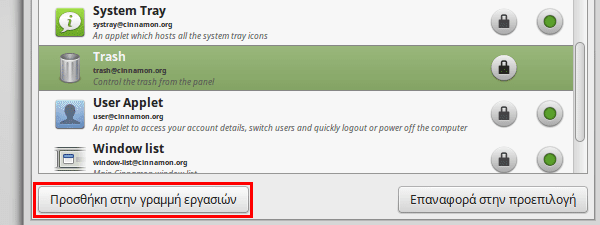
Αν δεν μας αρέσει το νέο εικονίδιο, το αφαιρούμε κάνοντας δεξί κλικ πάνω του και “Remove from panel”.
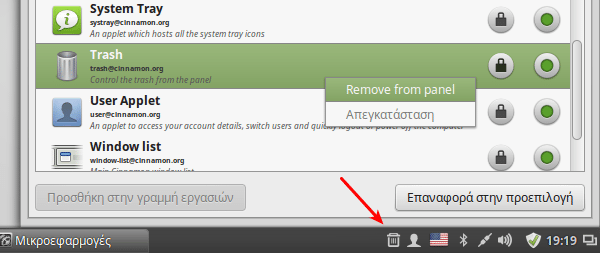
Η “Επαναφορά στην προεπιλογή” αφαιρεί μαζικά όλα τα επιπλέον εικονίδια που προσθέσαμε, και επαναφέρει τα αρχικά.
Πηγαίνοντας στην καρτέλα “Available applets (online)”, μπορούμε να προσθέσουμε δεκάδες ακόμα δυνατότητες, όπως τον applet για τον καιρό, εναλλακτικά μενού, λήψη στιγμιοτύπου οθόνης, RSS News Feed reader, και άλλα πολλά.
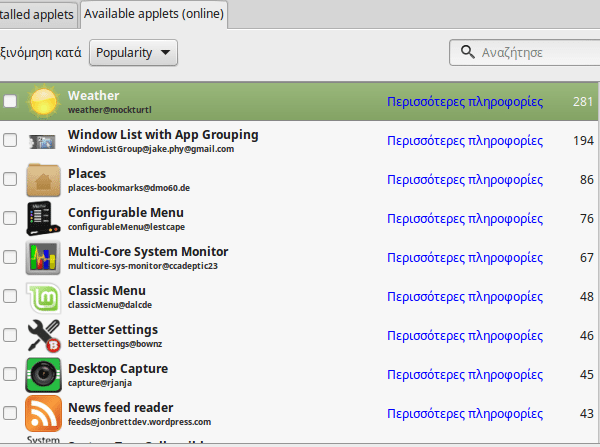
Μάλιστα, τα applets αυτά είναι ταξινομημένα από το περισσότερο στο λιγότερο δημοφιλές, με βάση τη βαθμολογία των χρηστών που φαίνεται δεξιά.
Αρκεί να τσεκάρουμε τα κουτάκια δίπλα σε όσα και όποια από αυτά θέλουμε, να πατήσουμε το “Install or update selected items”…
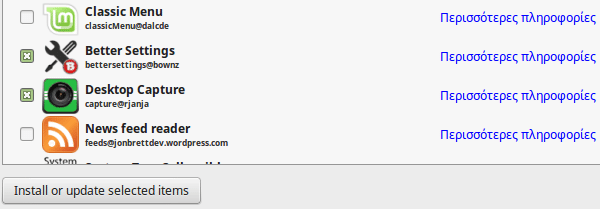
…και μόλις εγκατασταθούν, μπορούμε να τα προσθέσουμε στη γραμμή εργασιών από την πρώτη καρτέλα “Installed applets”
Εφαρμογές οθόνης
Παρόμοια λογική έχουν και οι εφαρμογές οθόνης, μόνο για την επιφάνεια εργασίας αντί για τη γραμμή εργασιών.
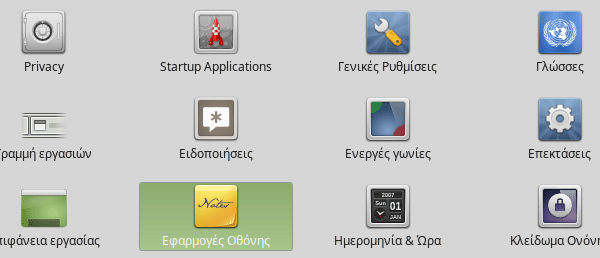
Είναι εύκολο να προσθέσουμε από ένα απλό ρολόι, που το μετακινούμε όπου θέλουμε…
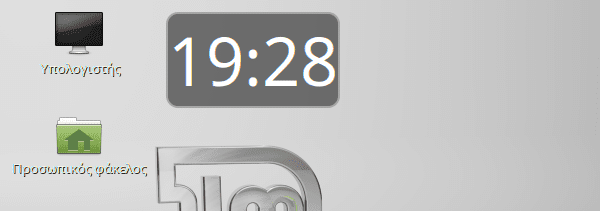
…μέχρι να εγκαταστήσουμε εφαρμογές για τον καιρό, για τη διαχείριση σκληρών δίσκων, κομπιουτεράκι, viewer που μας δείχνει το τελευταίο comic του xkcd, και αρκετά άλλα.
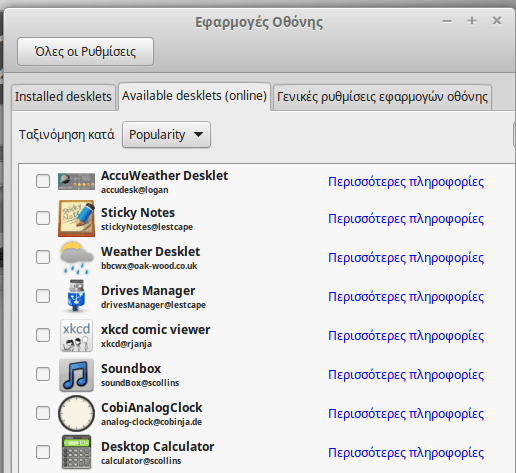
Εγκατάσταση επιλεγμένων προγραμμάτων
Ένα από τα πιο θετικά χαρακτηριστικά των διανομών Linux είναι πως έχουν προεγκατεστημένα τα περισσότερα προγράμματα που θα χρειαστούμε.
Ειδικά στο Linux Mint θα βρούμε στο σύστημα προγράμματα όπως ο Firefox, η σουίτα LibreOffice με εφαρμογές Office, τον VLC για αναπαραγωγή ταινιών, το GIMP, που είναι το δωρεάν αντίστοιχο του Photoshop για το Linux, και άλλα πολλά.
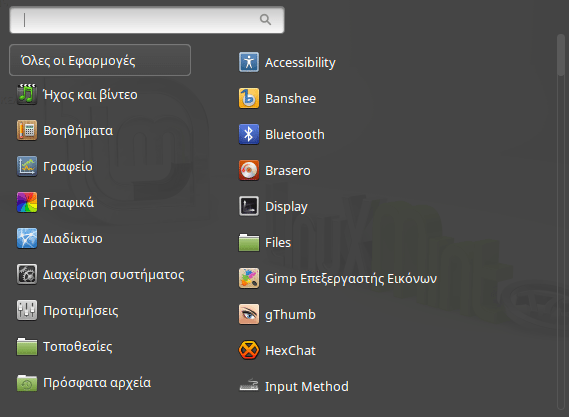
Εντούτοις, υπάρχουν μερικά έξτρα προγράμματα που είναι επιθυμητό να βάλουμε σε μια νέα εγκατάσταση.
Κανένα από τα παρακάτω προγράμματα δεν είναι απαραίτητο για τη λειτουργία του Linux Mint, και βρίσκονται σε τυχαία σειρά, όχι σε κάποια σειρά σπουδαιότητας. Μπορείτε να εγκαταστήσετε όποια και όσα θέλετε.
Εγκατάσταση Ubuntu Restricted Extras
Το πακέτο Ubuntu Restricted Extras περιλαμβάνει ορισμένα codecs, τα οποία παρότι δωρεάν, για νομικούς λόγους δεν μπορούσαν να είναι προεγκατεστημένα στο σύστημα. Για την εγκατάσταση ανοίγουμε ένα τερματικό και γράφουμε την εντολή:
sudo apt-get install -y ubuntu-restricted-extras
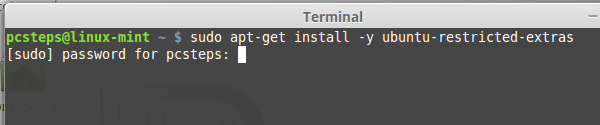
Το πακέτο αυτό περιλαμβάνει codecs για την αναπαραγωγή και την κωδικοποίηση mp3 καθώς και άλλων αρχείων ήχου (gstreamer plugins) γραμματοσειρές της microsoft, και τη δυνατότητα αναπαραγωγής DVD.
Εγκατάσταση Google Chrome
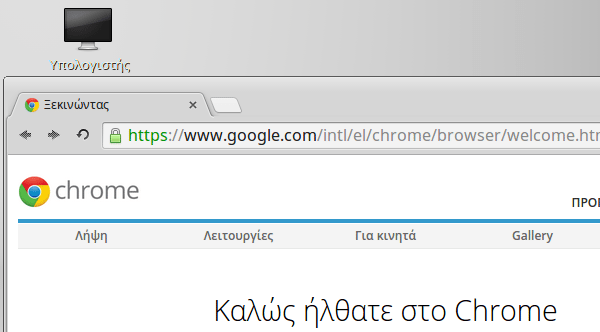
Το Linux Mint έρχεται με προεγκατεστημένο το Mozilla Firefox. Αν όμως προτιμούμε τον Google Chrome, μέσα σε λίγα λεπτά μπορούμε να τον έχουμε στο σύστημά μας, με όλες τις δυνατότητες που έχει και στα Windows. Δείτε τον σχετικό οδηγό:
Εγκατάσταση Google Chrome σε Ubuntu / Lubuntu
Ακόμα πιο ελαφρύς browser
Αν ο υπολογιστής μας είναι αρχαίος – σε όλους συμβαίνει κάποια στιγμή, δεν είναι ντροπή – μπορούμε να εγκαταστήσουμε έναν Browser κατηγορίας “φτερού”, που να είναι σημαντικά πιο ελαφρύς από τον Chrome.

Ο πιο Ελαφρύς Browser για Windows και Linux
Εγκατάσταση Flash στον Firefox
Αν έχουμε βάλει τον Chrome, δεν θα χρειαστεί επιπλέον εγκατάσταση Flash στο Linux Mint, ο Chrome το έχει ενσωματωμένο.
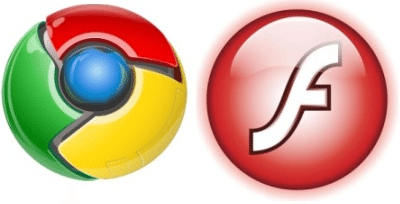
Αν μείνουμε όμως με τον Firefox, τις οδηγίες για να το εγκαταστήσουμε θα τις βρούμε σε αυτόν τον οδηγό:
Εγκατάσταση Flash στο Ubuntu / lubuntu Linux
Εγκατάσταση Skype
Το Skype ανήκει εδώ και χρόνια στη Microsoft, η οποία, όπως είναι αναμενόμενο, είναι σε ένα βαθμό ανταγωνιστική στην ιδέα του Linux.
Εντούτοις, η εταιρεία συνεχίζει και ανανεώνει την έκδοσή του για το Linux, αν και όχι τόσο συχνά όσο των Windows – βασικά όποτε το θυμούνται.
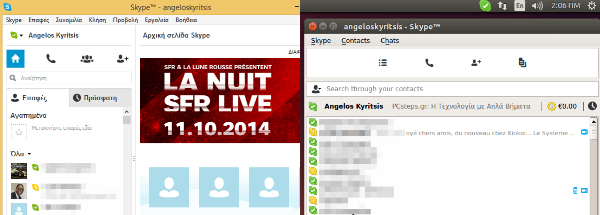
Για να δείτε αναλυτικά την εγκατάσταση Skype και τις σχετικές ρυθμίσεις Linux Mint, δείτε τον οδηγό μας:
Εγκατάσταση Skype σε Ubuntu / Lubuntu / Linux Mint
Εγκατάσταση Viber στο Linux Mint x64
Για τους κατόχους smartphone το Viber συχνά έχει σημαντικά μεγαλύτερη προτεραιότητα από το skype στην ψηφιακή τους επικοινωνία.

Η Viber έχει φροντίσει για τη δημιουργία αμιγώς Linux client, ο οποίος όμως για κάποιο λόγο είναι συμβατός μόνο με 64bit εκδόσεις του Linux.
Αν λοιπόν έχετε 64bit έκδοση του Linux Mint, και φυσικά ένα smartphone με το Viber – είναι απαραίτητο για οποιαδήποτε εγκατάσταση Viber σε υπολογιστή, είτε Windows είτε Linux – δείτε τον σχετικό οδηγό:
Εγκατάσταση Viber σε Ubuntu / Lubuntu / Linux Mint
Κατέβασμα Torrent
Το Linux Mint έχει προεγκατεστημένο το Transmission για το κατέβασμα Torrent. Δεν είναι όμως και το πιο φιλικό πρόγραμμα στην αγορά, και το interface του είναι λίγο σκέτο, ειδικά αν έχουμε συνηθίσει στο μtorrent.
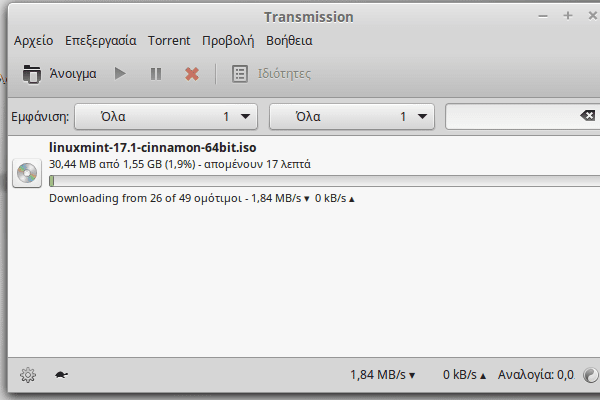
Στον παρακάτω οδηγό θα δείτε τα καλύτερα προγράμματα που είναι διαθέσιμα για Linux Mint, και πώς να τα εγκαταστήσετε:
Κατέβασμα Torrent σε Ubuntu / Lubuntu / Linux Mint
Εγκατάσταση XBMC
Αφού θα κατεβάσουμε ταινίες μέσω Torrent, γιατί να περιοριστούμε τον VLC και να μην τις δούμε με στυλ με το XBMC?

Σύντομα το XBMC θα αλλάξει την ονομασία του σε Kodi. Προς το παρόν όμως η τελευταία σταθερή έκδοση είναι η 13.2 Gotham. Όταν βγει σε σταθερή έκδοση το Kodi, θα ανανεώσουμε τον οδηγό:
Εγκατάσταση XBMC – Μετατρέψτε το PC σε Media Center
Εγκατάσταση προγραμμάτων Windows και παιχνιδιών στο Mint
Όπως πιθανώς γνωρίζετε, τα προγράμματα και τα παιχνίδια που έχουν γραφτεί για Windows δεν μπορούν να εγκατασταθούν στο Linux, ούτε το αντίστροφο. Όμως, με τη χρήση του Wine, είναι δυνατόν να συνδυάσουμε τους δύο κόσμους.
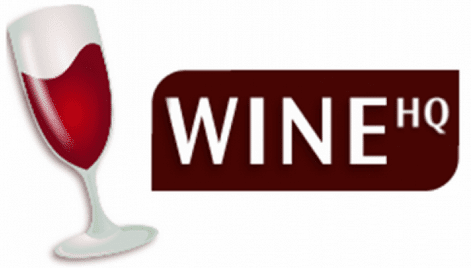
Δεν θα μπορέσετε να εγκαταστήσει όλα τα παιχνίδια και τα προγράμματα που υπάρχουν για Windows με το Wine, αλλά πολλά από αυτά θα λειτουργήσουν εξαιρετικά αξιοπρεπώς.
Εγκατάσταση προγραμμάτων Windows σε Ubuntu με το Wine
Εγκατάσταση Antivirus – Απλά δεν χρειάζεται
Όπως αναφέρουμε συχνά και δεν θα σταματήσουμε ποτέ να το λέμε, το να έχουμε Windows χωρίς ενημερωμένο antivirus είναι εγκληματική αμέλεια.
Όμως το Linux, για αρκετούς λόγους, είναι αυτή τη στιγμή πλήρως θωρακισμένο απέναντι στα malware, τουλάχιστον σε σχέση με τα Windows.

Δείτε αυτόν τον οδηγό για λεπτομέρειες:
Antivirus στο Linux – Χρειάζεται ή Όχι, και Γιατί?
Εγκατάσταση προγραμμάτων από το Κέντρο Λογισμικού
Ίσως το μεγαλύτερο πλεονέκτημα που έχει το Linux έναντι των Windows είναι πως δεν χρειάζεται να ψάχνουμε το Internet για να βρούμε προγράμματα.
Χάρη στο σύστημα των repositories, δεκάδες χιλιάδες προγράμματα είναι διαθέσιμα για εγκατάσταση κυριολεκτικά με ένα κλικ. Αρκεί να πάμε στο μενού έναρξης και να κάνουμε κλικ στο διαχειριστή λογισμικού.
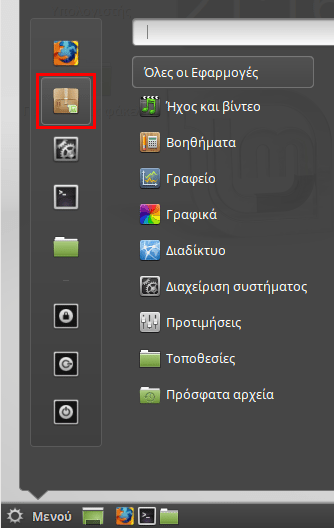
Θα μας ζητήσει να εισάγουμε τον κωδικό μας, προκειμένου να έχουμε την άδεια να εγκαταστήσουμε ή να αφαιρέσουμε προγράμματα.
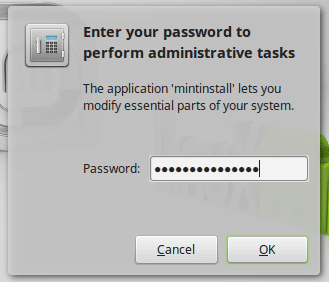
Αυτή τη στιγμή υπάρχουν σχεδόν 71500 διαφορετικά πακέτα λογισμικού προς εγκατάσταση, χωρισμένα σε 10 βασικές κατηγορίες.
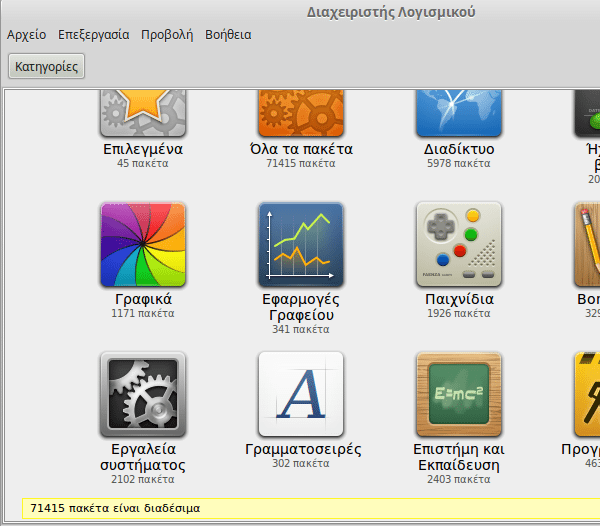
Μπορούμε είτε να ανοίξουμε την κατηγορία της προτίμησής μας, πχ το “Διαδίκτυο”, η οποία είναι χωρισμένη σε υποκατηγορίες…
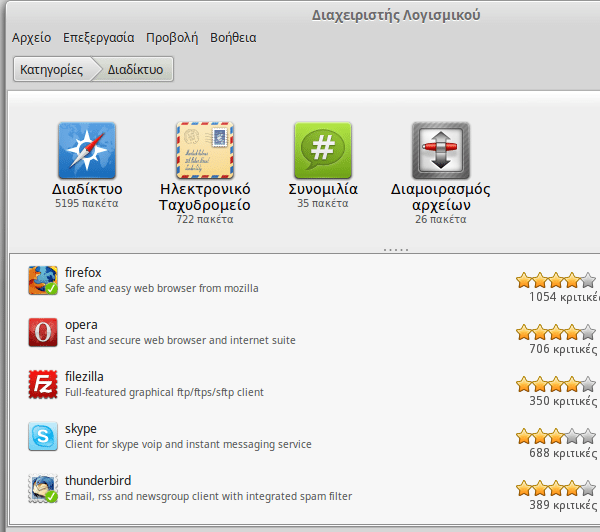
…είτε να αναζητήσουμε εφαρμογές, με βάση το όνομα ή τη λειτουργικότητα.
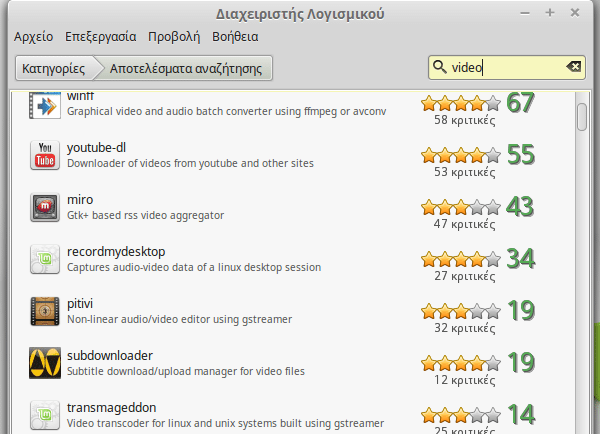
Οι βαθμολογίες άλλων χρηστών που έχουν κατεβάσει τις ίδιες εφαρμογές θα μας βοηθήσουν στο να εντοπίσουμε τα καλύτερα προγράμματα σε κάθε κατηγορία.
Τέλος, στην ενότητα “Επιλεγμένα”…
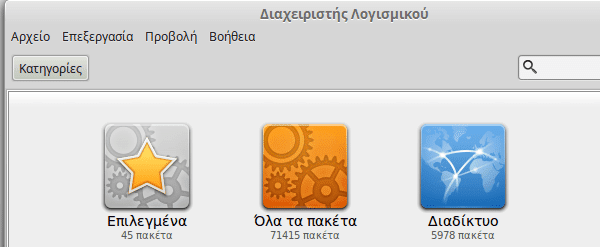
Θα βρούμε συγκεντρωμένες τις 45 πιο δημοφιλείς εφαρμογές μεταξύ όλων.
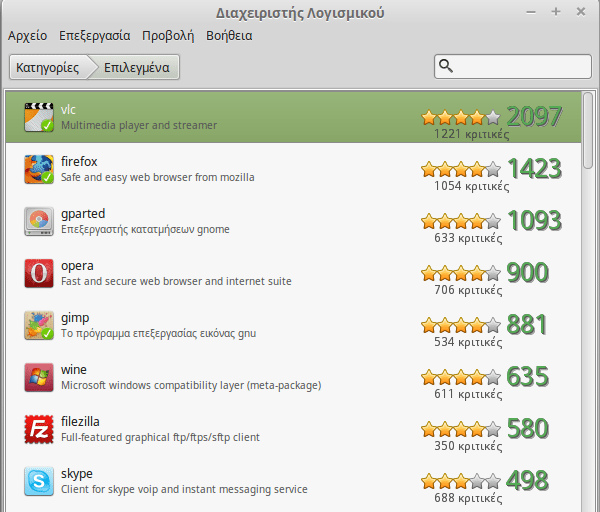
Οι εφαρμογές με το πράσινο check, όπως ο Firefox και το Gimp, είναι ήδη εγκατεστημένες στο σύστημά μας.
Όταν βρούμε το πρόγραμμα της επιλογής μας, αρκεί να το ανοίξουμε με διπλό κλικ, και στη συνέχεια να κάνουμε κλικ στην “Εγκατάσταση”.
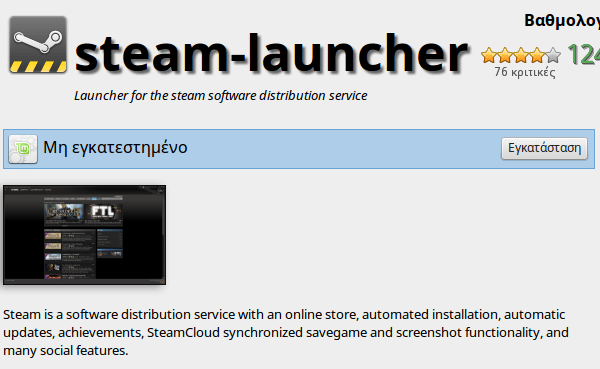
Για την εγκατάσταση δεν χρειάζεται να κάνουμε τίποτα περισσότερο, από το να περιμένουμε να γεμίσει η μπάρα με τις εκτελούμενες ενέργειες.
![]()
Δεν χρειάζεται να πατάμε next-next-next, ούτε να προσέχουμε μην μας φορτωθούν toolbars και adware στο σύστημα.
Τέλος, για να απεγκαταστήσουμε ένα πρόγραμμα, αρκεί να το ψάξουμε στην αναζήτηση…
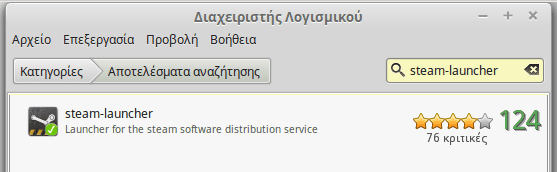
…να το ανοίξουμε με διπλό κλικ και να κάνουμε “αφαίρεση”.
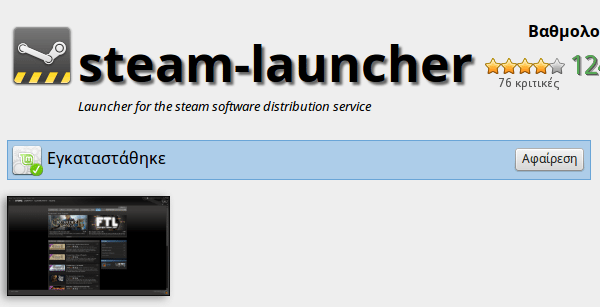
Το καλύτερο είναι πως όλα αυτά τα προγράμματα που κατεβάζουμε από το κέντρο λογισμικού, όταν κατεβάζουμε ενημερώσεις αναβαθμίζονται και αυτά στις τελευταίες εκδόσεις που βρίσκονται στο κέντρο λογισμικού.
Έτσι, τρέχοντας δυο φορές το μήνα την απλή εντολή της αναβάθμιση που είδαμε παραπάνω, το λειτουργικό σύστημα και όλα τα προγράμματα είναι αναβαθμισμένα στις τελευταίες εκδόσεις.
Υπάρχουν και άλλες μέθοδοι για να εγκαταστήσουμε προγράμματα που δεν υπάρχουν στο διαχειριστή λογισμικού, προσθέτοντας τρίτα repositories μέσω του τερματικού.
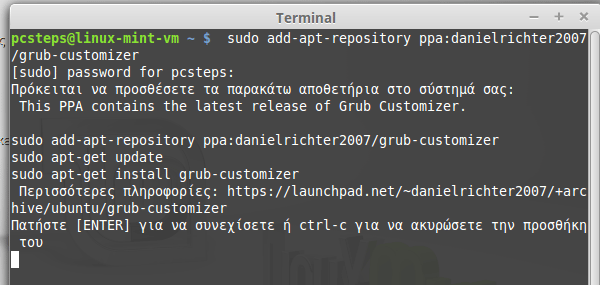
Στις ιστοσελίδες των σχετικών εφαρμογών που χρειάζονται αυτή τη μέθοδο εγκατάστασης θα βρούμε αναλυτικές οδηγίες για τη διαδικασία εισαγωγής repository.
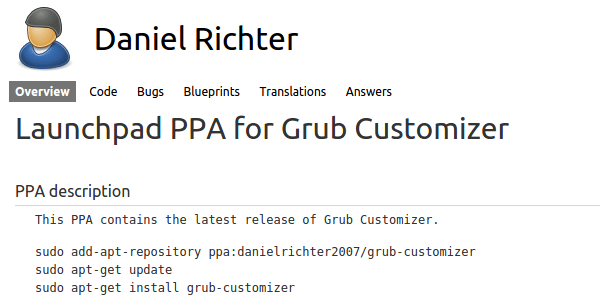
Πάντως, μέσα στις 71500 εφαρμογές που είναι διαθέσιμες, το πιθανό είναι πως θα βρούμε τις περισσότερες από αυτές που ψάχνουμε.
Έχετε κάποια απορία σχετικά με τις ρυθμίσεις Linux Mint?
Αν οτιδήποτε από τα παραπάνω δεν σας ήταν ξεκάθαρο, ή δυσκολεύεστε με συγκεκριμένες ρυθμίσεις, γράψτε μας στα σχόλια. Εμείς, ή κάποιος από τους αναγνώστες μας, θα σας απαντήσουμε το συντομότερο.









